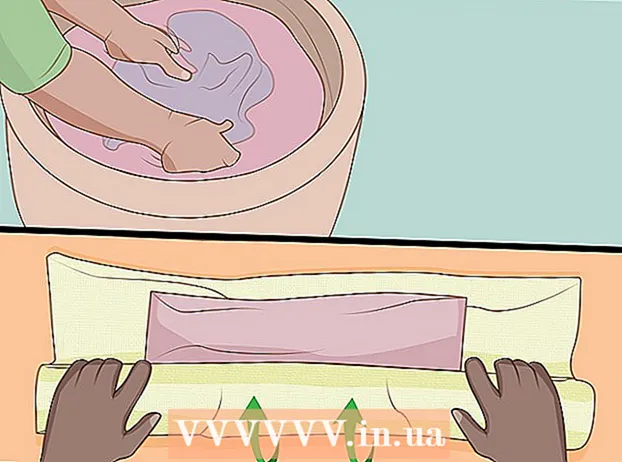Συγγραφέας:
Bobbie Johnson
Ημερομηνία Δημιουργίας:
8 Απρίλιος 2021
Ημερομηνία Ενημέρωσης:
1 Ιούλιος 2024
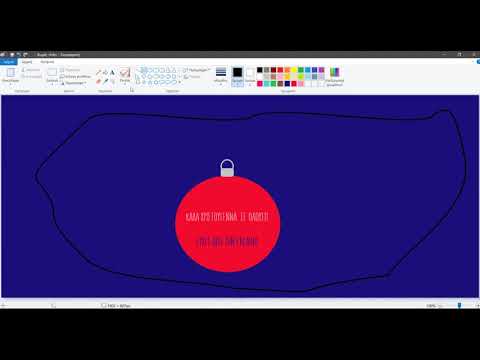
Περιεχόμενο
- Βήματα
- Μέθοδος 1 από 2: Δημιουργήστε κινούμενα GIF χρησιμοποιώντας διαδικτυακά εργαλεία
- Μέθοδος 2 από 2: Δημιουργήστε κινούμενα GIF στο GIMP
- Συμβουλές
- Προειδοποιήσεις
Ένα κινούμενο GIF είναι μια απλή μορφή κινούμενων σχεδίων. Μπορείτε να δημιουργήσετε ένα κινούμενο GIF χρησιμοποιώντας τα διαδικτυακά εργαλεία εάν έχετε ένα σύνολο εικόνων ή ένα σύντομο βίντεο. Εάν θέλετε να επεξεργαστείτε εικόνες και να ελέγξετε την ταχύτητα κινούμενων εικόνων, κατεβάστε τον δωρεάν επεξεργαστή γραφικών GIMP και χρησιμοποιήστε τη λειτουργικότητά του για να δημιουργήσετε κινούμενα σχέδια GIF.
Βήματα
Μέθοδος 1 από 2: Δημιουργήστε κινούμενα GIF χρησιμοποιώντας διαδικτυακά εργαλεία
 1 Επιλέξτε ένα σύνολο εικόνων ή βίντεο. Δημιουργήστε έναν φάκελο στον υπολογιστή σας που περιέχει τις εικόνες που θέλετε να ζωντανεύσετε. Κάθε εικόνα θα είναι ένα ξεχωριστό πλαίσιο κινούμενων σχεδίων.Επιπλέον, μπορείτε να μετατρέψετε σύντομο βίντεο σε κινούμενο αρχείο GIF.
1 Επιλέξτε ένα σύνολο εικόνων ή βίντεο. Δημιουργήστε έναν φάκελο στον υπολογιστή σας που περιέχει τις εικόνες που θέλετε να ζωντανεύσετε. Κάθε εικόνα θα είναι ένα ξεχωριστό πλαίσιο κινούμενων σχεδίων.Επιπλέον, μπορείτε να μετατρέψετε σύντομο βίντεο σε κινούμενο αρχείο GIF. 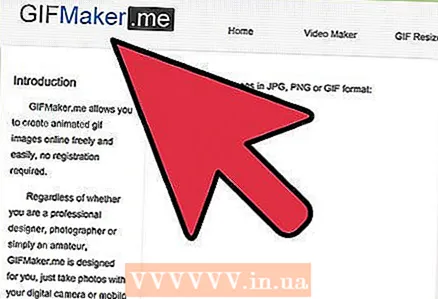 2 Ανοίξτε την online κινούμενη γεννήτρια GIF. Υπάρχουν πολλές δωρεάν κινούμενες γεννήτριες GIF στο διαδίκτυο, συμπεριλαμβανομένων των imgflip, makeagif και gifmaker. Δεν έχουν την πλούσια λειτουργικότητα του GIMP ή οποιουδήποτε άλλου επεξεργαστή γραφικών, αλλά είναι εύχρηστα (και δεν χρειάζεται λήψη).
2 Ανοίξτε την online κινούμενη γεννήτρια GIF. Υπάρχουν πολλές δωρεάν κινούμενες γεννήτριες GIF στο διαδίκτυο, συμπεριλαμβανομένων των imgflip, makeagif και gifmaker. Δεν έχουν την πλούσια λειτουργικότητα του GIMP ή οποιουδήποτε άλλου επεξεργαστή γραφικών, αλλά είναι εύχρηστα (και δεν χρειάζεται λήψη).  3 Κόψτε το βίντεο κλιπ (αν σας αρέσει). Εάν θέλετε να δημιουργήσετε ένα κινούμενο GIF από ένα αρχείο βίντεο, κόψτε ένα κομμάτι από αυτό (αντί να κάνετε λήψη ολόκληρου του αρχείου βίντεο). Αυτό μπορεί να γίνει δωρεάν χρησιμοποιώντας VLC. Κατεβάστε αυτό το πρόγραμμα και ακολουθήστε τα εξής βήματα:
3 Κόψτε το βίντεο κλιπ (αν σας αρέσει). Εάν θέλετε να δημιουργήσετε ένα κινούμενο GIF από ένα αρχείο βίντεο, κόψτε ένα κομμάτι από αυτό (αντί να κάνετε λήψη ολόκληρου του αρχείου βίντεο). Αυτό μπορεί να γίνει δωρεάν χρησιμοποιώντας VLC. Κατεβάστε αυτό το πρόγραμμα και ακολουθήστε τα εξής βήματα: - Εκκινήστε το VLC και κάντε κλικ στο "Αρχείο" - "Άνοιγμα" για να ανοίξετε το αρχείο βίντεο.
- Βρείτε την αρχή του βίντεο που θέλετε.
- Κάντε κλικ στο "Αναπαραγωγή" - "Εγγραφή".
- Αναπαράγετε το αρχείο βίντεο και σταματήστε την αναπαραγωγή όταν φτάσετε στο τέλος του βίντεο. Κάντε ξανά κλικ στην επιλογή Εγγραφή για να σταματήσετε την εγγραφή. Το νέο αρχείο βίντεο θα αποθηκευτεί στον ίδιο φάκελο με το αρχικό αρχείο βίντεο.
 4 Ανεβάστε εικόνες ή βίντεο. Για να το κάνετε αυτό, κάντε κλικ στην επιλογή "Μεταφόρτωση εικόνων". Εάν θέλετε να μετατρέψετε ένα αρχείο βίντεο, κάντε κλικ στην επιλογή "Λήψη βίντεο".
4 Ανεβάστε εικόνες ή βίντεο. Για να το κάνετε αυτό, κάντε κλικ στην επιλογή "Μεταφόρτωση εικόνων". Εάν θέλετε να μετατρέψετε ένα αρχείο βίντεο, κάντε κλικ στην επιλογή "Λήψη βίντεο". - Μπορεί να χρειαστεί πολύς χρόνος για τη λήψη ενός αρχείου βίντεο εάν έχετε αργή σύνδεση στο διαδίκτυο ή εάν το αρχείο βίντεο είναι μεγάλο. Συνιστάται η λήψη βίντεο κλιπ όχι περισσότερο από μερικά δευτερόλεπτα.
 5 Τα διαδικτυακά εργαλεία συνήθως σας επιτρέπουν να αλλάξετε τη σειρά των εικόνων (σε περίπτωση που τις κατεβάσατε με λάθος σειρά). Μπορείτε επίσης να προσθέσετε κείμενο, να αλλάξετε το μέγεθος των εικόνων και να ρυθμίσετε την ταχύτητα κίνησης.
5 Τα διαδικτυακά εργαλεία συνήθως σας επιτρέπουν να αλλάξετε τη σειρά των εικόνων (σε περίπτωση που τις κατεβάσατε με λάθος σειρά). Μπορείτε επίσης να προσθέσετε κείμενο, να αλλάξετε το μέγεθος των εικόνων και να ρυθμίσετε την ταχύτητα κίνησης. 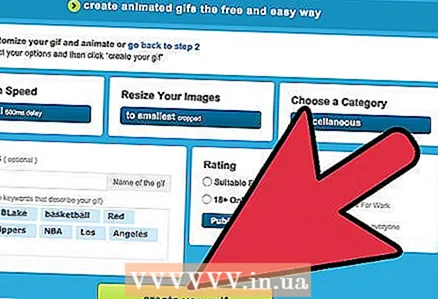 6 Για να δημιουργήσετε ένα κινούμενο αρχείο GIF, κάντε κλικ στο κουμπί Δημιουργία GIF, Δημιουργία τώρα ή σε παρόμοιο κουμπί. Μόλις δημιουργηθεί, θα εμφανιστεί μια λίστα επιλογών, συμπεριλαμβανομένων συνδέσμων για την υποβολή της κινούμενης εικόνας στα φόρουμ, τη λήψη ή την ενσωμάτωσή της σε μια ιστοσελίδα.
6 Για να δημιουργήσετε ένα κινούμενο αρχείο GIF, κάντε κλικ στο κουμπί Δημιουργία GIF, Δημιουργία τώρα ή σε παρόμοιο κουμπί. Μόλις δημιουργηθεί, θα εμφανιστεί μια λίστα επιλογών, συμπεριλαμβανομένων συνδέσμων για την υποβολή της κινούμενης εικόνας στα φόρουμ, τη λήψη ή την ενσωμάτωσή της σε μια ιστοσελίδα.
Μέθοδος 2 από 2: Δημιουργήστε κινούμενα GIF στο GIMP
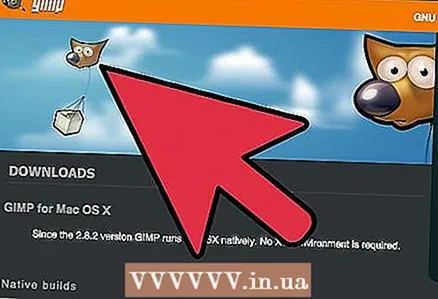 1 Κατεβάστε Σειρήτι. Είναι ένας δωρεάν επεξεργαστής γραφικών. Χρησιμοποιώντας το GIMP, μπορείτε να επεξεργαστείτε κάθε πλαίσιο της κινούμενης εικόνας GIF, να προσαρμόσετε την ταχύτητα κινούμενης εικόνας και να το αποθηκεύσετε σε βελτιστοποιημένη μορφή (η οποία θα φορτώνεται γρηγορότερα).
1 Κατεβάστε Σειρήτι. Είναι ένας δωρεάν επεξεργαστής γραφικών. Χρησιμοποιώντας το GIMP, μπορείτε να επεξεργαστείτε κάθε πλαίσιο της κινούμενης εικόνας GIF, να προσαρμόσετε την ταχύτητα κινούμενης εικόνας και να το αποθηκεύσετε σε βελτιστοποιημένη μορφή (η οποία θα φορτώνεται γρηγορότερα).  2 Ανοίξτε την εικόνα που θέλετε να ζωντανέψετε. Για να το κάνετε αυτό, κάντε κλικ στο "Αρχείο" - "Άνοιγμα" και επιλέξτε την εικόνα που είναι αποθηκευμένη στον υπολογιστή σας. Εάν θέλετε να δημιουργήσετε μια κινούμενη εικόνα GIF από την αρχή, κάντε κλικ στο Αρχείο - Νέο.
2 Ανοίξτε την εικόνα που θέλετε να ζωντανέψετε. Για να το κάνετε αυτό, κάντε κλικ στο "Αρχείο" - "Άνοιγμα" και επιλέξτε την εικόνα που είναι αποθηκευμένη στον υπολογιστή σας. Εάν θέλετε να δημιουργήσετε μια κινούμενη εικόνα GIF από την αρχή, κάντε κλικ στο Αρχείο - Νέο. - Εάν χρησιμοποιείτε μια εικόνα με πολλά επίπεδα, κάντε κλικ στην επιλογή Εικόνα - Στοίχιση σχεδίου για να συγχωνεύσετε όλα τα επίπεδα σε ένα επίπεδο.
 3 Προσθήκη επιπλέον εικόνων. Εάν έχετε ήδη μια σειρά εικόνων για να τις μετατρέψετε σε κινούμενα σχέδια GIF (για παράδειγμα, μια σειρά στιγμιότυπων οθόνης), ανοίξτε τις κάνοντας κλικ στο Αρχείο - Άνοιγμα ως στρώματα. Εάν έχετε μόνο μία εικόνα, στο παράθυρο Layers (στα δεξιά) χρησιμοποιήστε την επιλογή Duplicate Layer. Για να το κάνετε αυτό, κάντε δεξί κλικ στο εικονίδιο της εικόνας και κάντε κλικ στο "Διπλότυπο στρώμα" ή επιλέξτε το εικονίδιο της εικόνας και κάντε κλικ στο κουμπί με τη μορφή δύο διπλωμένων φωτογραφιών.
3 Προσθήκη επιπλέον εικόνων. Εάν έχετε ήδη μια σειρά εικόνων για να τις μετατρέψετε σε κινούμενα σχέδια GIF (για παράδειγμα, μια σειρά στιγμιότυπων οθόνης), ανοίξτε τις κάνοντας κλικ στο Αρχείο - Άνοιγμα ως στρώματα. Εάν έχετε μόνο μία εικόνα, στο παράθυρο Layers (στα δεξιά) χρησιμοποιήστε την επιλογή Duplicate Layer. Για να το κάνετε αυτό, κάντε δεξί κλικ στο εικονίδιο της εικόνας και κάντε κλικ στο "Διπλότυπο στρώμα" ή επιλέξτε το εικονίδιο της εικόνας και κάντε κλικ στο κουμπί με τη μορφή δύο διπλωμένων φωτογραφιών. - Κάθε επίπεδο θα είναι ένα πλαίσιο κινούμενων εικόνων GIF. Η εικόνα στο τέλος της λίστας θα εμφανιστεί πρώτα (και ούτω καθεξής επάνω στη λίστα). Για να αλλάξετε τη σειρά εμφάνισης των εικόνων, αλλάξτε τις στη λίστα εικόνων.
- Όλες οι εικόνες πρέπει να έχουν το ίδιο μέγεθος. οι μεγάλες εικόνες θα περικοπούν κατά την αποθήκευση κινούμενων εικόνων GIF.
 4 Απόκρυψη των επιπέδων για επεξεργασία των παρακάτω επιπέδων (αν θέλετε). Εάν σκοπεύετε να επεξεργαστείτε εικόνες ή να προσθέσετε κείμενο σε αυτές, αποκρύψτε όλα τα επίπεδα πάνω από το επίπεδο που επεξεργάζεστε στη λίστα. Υπάρχουν δύο τρόποι για να το κάνετε αυτό (στο παράθυρο Layers):
4 Απόκρυψη των επιπέδων για επεξεργασία των παρακάτω επιπέδων (αν θέλετε). Εάν σκοπεύετε να επεξεργαστείτε εικόνες ή να προσθέσετε κείμενο σε αυτές, αποκρύψτε όλα τα επίπεδα πάνω από το επίπεδο που επεξεργάζεστε στη λίστα. Υπάρχουν δύο τρόποι για να το κάνετε αυτό (στο παράθυρο Layers): - Κάντε κλικ στο εικονίδιο ματιού δίπλα στο επίπεδο για να το αποκρύψετε. Κάντε κλικ στο ίδιο εικονίδιο για να εμφανιστεί το επίπεδο.
- Or επιλέξτε το επίπεδο και ορίστε την αδιαφάνεια (στο επάνω μέρος του παραθύρου Layers). Μια χαμηλή αδιαφάνεια θα κάνει το στρώμα πιο διαφανές. Αυτό είναι χρήσιμο εάν θέλετε να προσθέσετε κείμενο ή άλλες προσθήκες σε πολλά πλαίσια.
 5 Επεξεργασία εικόνας (προαιρετικό). Μάθετε για τη λειτουργικότητα του GIMP ή απλώς ακολουθήστε αυτά τα βήματα. Επιλέξτε την εικόνα που θέλετε να επεξεργαστείτε στο παράθυρο Layers (δεξιά) και, στη συνέχεια, χρησιμοποιήστε τα ακόλουθα εργαλεία:
5 Επεξεργασία εικόνας (προαιρετικό). Μάθετε για τη λειτουργικότητα του GIMP ή απλώς ακολουθήστε αυτά τα βήματα. Επιλέξτε την εικόνα που θέλετε να επεξεργαστείτε στο παράθυρο Layers (δεξιά) και, στη συνέχεια, χρησιμοποιήστε τα ακόλουθα εργαλεία: - Στο παράθυρο Toolbox (αριστερά), επιλέξτε το εργαλείο Zoom για να αλλάξετε το μέγεθος της εικόνας. Κάντε όλα τα στρώματα στο ίδιο μέγεθος.
- Στο παράθυρο Toolbox (αριστερά), επιλέξτε το εργαλείο Text για να προσθέσετε κείμενο. Εισαγάγετε το κείμενό σας και χρησιμοποιήστε την αναδυόμενη γραμμή εργαλείων για να ορίσετε το μέγεθος, τον τύπο και το χρώμα της γραμματοσειράς. Όταν τελειώσετε, κάντε κλικ στο Επίπεδο - Συγχώνευση για να συγχωνεύσετε το επίπεδο κειμένου με το επίπεδο κάτω από αυτό.
 6 Δείτε το animation. Μόλις ολοκληρώσετε την επεξεργασία, κάντε κλικ στην επιλογή Φίλτρα - Κινούμενα σχέδια - Αναπαραγωγή. Κάντε κλικ στο εικονίδιο αναπαραγωγής στο παράθυρο που ανοίγει για να δείτε την κινούμενη εικόνα.
6 Δείτε το animation. Μόλις ολοκληρώσετε την επεξεργασία, κάντε κλικ στην επιλογή Φίλτρα - Κινούμενα σχέδια - Αναπαραγωγή. Κάντε κλικ στο εικονίδιο αναπαραγωγής στο παράθυρο που ανοίγει για να δείτε την κινούμενη εικόνα.  7 Ρυθμίστε την ταχύτητα κίνησης. Ανοίξτε το παράθυρο Layers και κάντε δεξί κλικ (ή Control + Δεξί κλικ σε ορισμένους Mac) στο επίπεδο. Επιλέξτε Επεξεργασία χαρακτηριστικών επιπέδου. Μετά το όνομα, πληκτρολογήστε (XXXXms), αντικαθιστώντας το XXXX με τον αριθμό των χιλιοστών του δευτερολέπτου που πρέπει να εμφανιστεί αυτό το επίπεδο. Κάντε το με κάθε στρώση. Παίξτε ξανά το κινούμενο σχέδιο για να το δείτε με τις αλλαγές σας.
7 Ρυθμίστε την ταχύτητα κίνησης. Ανοίξτε το παράθυρο Layers και κάντε δεξί κλικ (ή Control + Δεξί κλικ σε ορισμένους Mac) στο επίπεδο. Επιλέξτε Επεξεργασία χαρακτηριστικών επιπέδου. Μετά το όνομα, πληκτρολογήστε (XXXXms), αντικαθιστώντας το XXXX με τον αριθμό των χιλιοστών του δευτερολέπτου που πρέπει να εμφανιστεί αυτό το επίπεδο. Κάντε το με κάθε στρώση. Παίξτε ξανά το κινούμενο σχέδιο για να το δείτε με τις αλλαγές σας. - Η ταχύτητα των περισσότερων κινούμενων εικόνων GIF βασίζεται σε βίντεο είναι περίπου 10 καρέ ανά δευτερόλεπτο (100 ms ανά καρέ).
- Μπορείτε να παραλείψετε αυτό το βήμα και να ορίσετε την προεπιλεγμένη ταχύτητα αργότερα (κατά την εξαγωγή αρχείων).
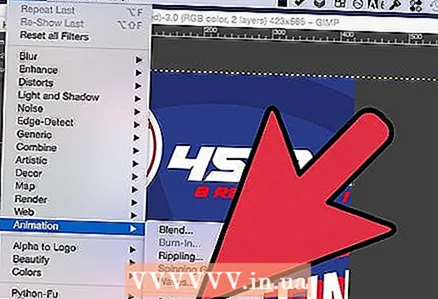 8 Βελτιστοποιήστε την κινούμενη εικόνα σας για να φορτώνεται γρηγορότερα. Κάντε κλικ στο "Φίλτρο" - "Κίνηση" - "Βελτιστοποίηση (για GIF)". Αυτό θα δημιουργήσει ένα πολύ μικρότερο αντίγραφο του αρχικού αρχείου. Στα επόμενα βήματα, εργαστείτε με ένα αντίγραφο μικρογραφίας του αρχικού αρχείου.
8 Βελτιστοποιήστε την κινούμενη εικόνα σας για να φορτώνεται γρηγορότερα. Κάντε κλικ στο "Φίλτρο" - "Κίνηση" - "Βελτιστοποίηση (για GIF)". Αυτό θα δημιουργήσει ένα πολύ μικρότερο αντίγραφο του αρχικού αρχείου. Στα επόμενα βήματα, εργαστείτε με ένα αντίγραφο μικρογραφίας του αρχικού αρχείου. - Πριν από τη βελτιστοποίηση, κάθε καρέ της κινούμενης εικόνας φορτώνεται πλήρως. Μετά τη βελτιστοποίηση, φορτώνονται μόνο οι μεταβαλλόμενες περιοχές των εικόνων.
- Μπορείτε να παραλείψετε αυτό το βήμα και να βελτιστοποιήσετε την κίνηση κατά την εξαγωγή της.
 9 Εξαγάγετε την κινούμενη εικόνα σας σε μορφή GIF. Για να το κάνετε αυτό, κάντε κλικ στο "Αρχείο" - "Εξαγωγή ως". Στο κάτω μέρος του παραθύρου που ανοίγει, κάντε κλικ στην επιλογή "Επιλογή τύπου αρχείου" - "GIF". Στη συνέχεια, κάντε κλικ στην επιλογή "Εξαγωγή".
9 Εξαγάγετε την κινούμενη εικόνα σας σε μορφή GIF. Για να το κάνετε αυτό, κάντε κλικ στο "Αρχείο" - "Εξαγωγή ως". Στο κάτω μέρος του παραθύρου που ανοίγει, κάντε κλικ στην επιλογή "Επιλογή τύπου αρχείου" - "GIF". Στη συνέχεια, κάντε κλικ στην επιλογή "Εξαγωγή".  10 Στο νέο παράθυρο Εξαγωγή εικόνας ως GIF, επιλέξτε το πλαίσιο δίπλα στο στοιχείο Ως κινούμενο. Στη συνέχεια, κάντε κλικ στην επιλογή Εξαγωγή ή κάντε τις ακόλουθες αλλαγές:
10 Στο νέο παράθυρο Εξαγωγή εικόνας ως GIF, επιλέξτε το πλαίσιο δίπλα στο στοιχείο Ως κινούμενο. Στη συνέχεια, κάντε κλικ στην επιλογή Εξαγωγή ή κάντε τις ακόλουθες αλλαγές: - Καταργήστε την επιλογή του πλαισίου ελέγχου Loop εάν θέλετε να παίξετε μόνο μία φορά την κινούμενη εικόνα.
- Εάν δεν έχετε ρυθμίσει την ταχύτητα κίνησης, κάντε το τώρα. Από προεπιλογή, η ταχύτητα κίνησης έχει οριστεί στα 100ms, ή 10 καρέ ανά δευτερόλεπτο. Μειώστε αυτήν την τιμή για να επιταχύνετε την κίνηση (και αντίστροφα).
- Εάν δεν έχετε βελτιστοποιήσει την κινούμενη εικόνα σας, βρείτε την επιλογή Κατάργηση πλαισίων και επιλέξτε Shared Layers (Combine).
Συμβουλές
- Οι παλαιότερες εκδόσεις του Adobe Photoshop περιλάμβαναν το Adobe ImageReady. Εάν έχετε ένα, τραβήξτε κάθε πλαίσιο ξεχωριστά στο Photoshop και, στη συνέχεια, χρησιμοποιήστε το Adobe ImageReady για να δημιουργήσετε την κινούμενη εικόνα όπως περιγράφεται παραπάνω (με παρόμοιο τρόπο).
- Το GIMP έχει πολλά εφέ κίνησης στα μενού Φίλτρα και κινούμενα σχέδια. Αυτά τα εφέ εισάγονται μεταξύ πλαισίων, όπως κυματισμοί.
- Για επιπλέον εφέ, εγκαταστήστε το Gimp Animation Plugin (GAP) και διαβάστε αυτό το σεμινάριο. Το GAP δεν λειτουργεί σε εκδόσεις 64-bit του GIMP 2.8, οπότε ίσως χρειαστεί να κατεβάσετε το GIMP 2.6.
Προειδοποιήσεις
- Το μέγεθος ενός κινούμενου αρχείου GIF μπορεί να είναι τόσο μεγάλο ώστε να φορτώνεται αργά (για παράδειγμα, σε μια ιστοσελίδα). Χρησιμοποιήστε λιγότερα χρώματα και αποφύγετε τις θολές εικόνες για να μειώσετε το μέγεθος της κινούμενης εικόνας.